Uploader souborů
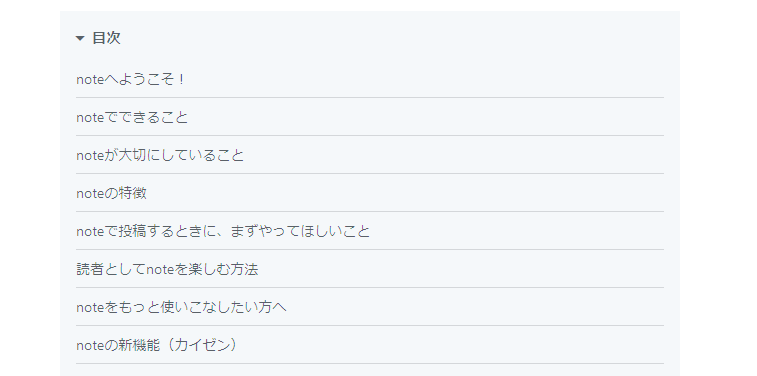
Jak nahrávat obrázky na note
Na PC
- Přihlaste se na note a klikněte vpravo nahoře na „Přidat příspěvek“.
- Vyberte „Obrázek“ a otevřete obrazovku pro nahrávání.
- Obrázek přetáhněte do prostřední oblasti nebo na něj klikněte a vyberte soubor.
- Pokud je to potřeba, zadejte název a popis a nastavte „Nastavení publikace“.
- Klikněte na „Publikovat“ a dokončete příspěvek.
Na chytrém telefonu
- Otevřete aplikaci note a na domovské obrazovce klepněte na „Vytvořit“.
- Zvolte „Obrázek“ a vyberte fotografii z galerie.
- Zadejte název a nastavte „Nastavení publikace“.
- Klepněte na „Publikovat“ a dokončete příspěvek.
Výše uvedený způsob nahrávání obrázků je obvyklý, ale problém nastal s níže uvedeným jevem.
Jen u konkrétních obrázků se zobrazuje "Data se zpracovávají"
- Příčina: Problém s kompresí obrázkových souborů nebo problém s obrázkem samotným.
- Řešení:
- Otevřete obrázek v Malování → Uložte ho jako nový soubor pomocí „Uložit jako“.
- Poté se pokuste znovu nahrát.
- Pokud je velikost obrázku příliš velká, doporučuje se také otevřít Malování a stisknout Ctrl a W pro změnu velikosti.
Kontrolní seznam pro nahrávání obrázků
- Ověřte, že velikost obrázku je do 20 MB
- Ověřte, že je v podporovaném formátu (JPEG, PNG jsou doporučovány)
- Uložte obrázkový soubor jako nový
- Přesuňte obrázek do jiného adresáře a znovu nahrajte
Shrnutí
Problémy s nahráváním obrázků na note často pramení z velikosti, formátu nebo způsobu ukládání obrázků.
Pokud potřebujete dočasně uložit velké množství obrázků
Při potřebě organizace obrázků nebo dočasného ukládání můžete využít užitečné bezplatné nástroje.
Například, UploadF je bezplatná služba, která umožňuje snadno nahrávat soubory pomocí drag and drop z PC nebo telefonu.
Zároveň lze nahrát až 100 souborů a doba uchování je 1 měsíc. Kromě obrázků podporuje mnoho dalších přípon,
takže je také doporučeno pro malé zálohy.
◀Jak řešit problém s nahráváním obrázků na Ameblo | Jak řešit problémy s nahráváním obrázků na OneDrive▶
Hlavní stránka
Nápověda
Kontakt
🌐Language